So blockieren und entsperren Sie jemanden bei Twitch
Wenn Ihnen jemand bei Twitch auf die Nerven geht, ist es sehr einfach, ihn zu blockieren, um zu verhindern, dass seine Nachrichten auf Ihrem Bildschirm erscheinen.
Wenn Sie jedoch versehentlich jemanden blockieren oder sich wohlwollend genug fühlen, um jemandem eine zweite Chance zu geben, ist es etwas schwieriger, jemanden wieder zu entsperren.
Hier erfahren Sie, wie Sie jemanden auf Twitch blockieren oder entsperren …
Wie man jemanden auf Twitch blockiert
Twitch hat sich zu einem wichtigen Akteur in der Videospielwelt entwickelt und infolgedessen eine Vielzahl unterschiedlicher Menschen angezogen. Hoffentlich ist die Mehrheit der Leute, die Sie treffen, freundlich, aber hier und da wird es immer einen seltsamen Troll geben.
Wenn jemand Twitch nervt, ist es einfach, ihn zu blockieren: Klicken Sie einfach auf seinen Namen . Wenn Sie mobil sind, sollte die Option Blockieren im angezeigten Benutzermenü angezeigt werden.
Wenn Sie sich auf einem PC befinden, müssen Sie auf die drei Punkte unten rechts auf der angezeigten Profilkarte klicken . Klicken Sie dann auf Block [Name] .
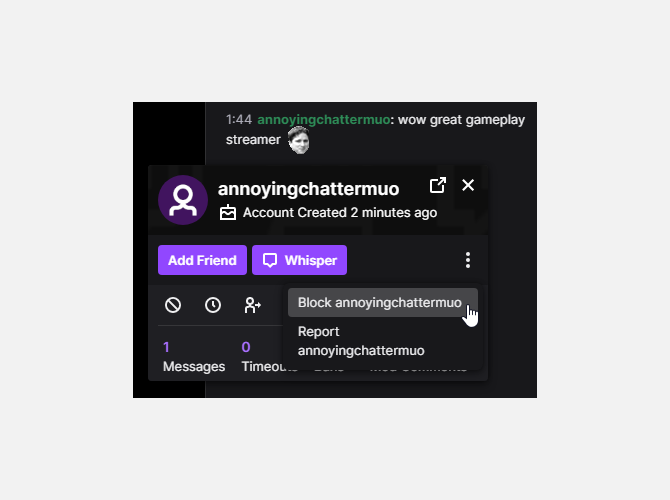
Twitch wird Sie schnell daran erinnern, was eine blockierte Person kann und was nicht. Kurz gesagt, sobald Sie jemanden blockieren, kann er Sie nicht flüstern, Sie hosten, Sie als Freund hinzufügen oder Twitch-Abonnements für Ihren Kanal verschenken.
Wenn Sie damit einverstanden sind, klicken Sie auf Blockieren .
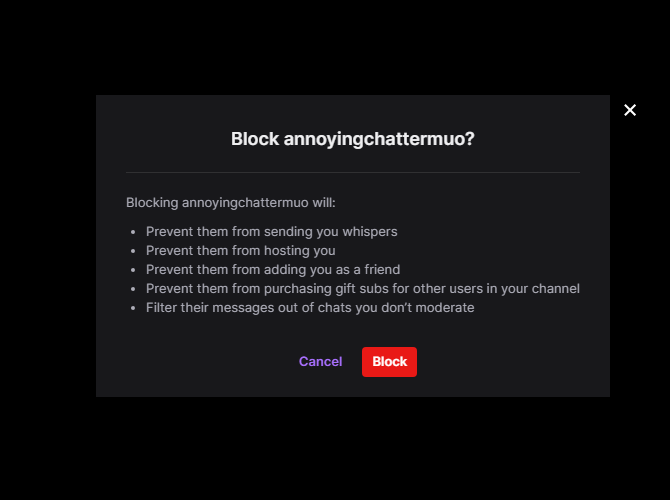
Twitch wird die Nachrichten der Person nicht rückwirkend entfernen. Wenn sie also etwas besonders Böses gesagt hat, aktualisieren Sie die Seite, um den Chat zu löschen und ihre Kommentare zu entfernen.
Alternativ können Sie [Benutzername] in den Chat eingeben / blockieren , um sie zu entfernen.
So entsperren Sie Personen bei Twitch: Der einfachste Weg
Wenn Sie jedoch jemanden entsperren möchten, werden die Dinge etwas komplizierter. Sie können jemanden entsperren, indem Sie wie zuvor auf seine Karte klicken und "Entsperren" auswählen. Dies funktioniert jedoch nur für einen sehr aktuellen Block.
Das Problem ist, wenn Sie die Person vor langer Zeit blockiert haben, werden ihre Nachrichten nicht mehr angezeigt. Wenn Sie ihre Nachrichten nicht sehen können, können Sie nicht auf ihren Namen klicken, um sie zu entsperren!
Wenn Sie den genauen Namen des Benutzers kennen, können Sie [Benutzername] eingeben / entsperren , um ihn zurückzubringen. Wenn Sie sich jedoch nicht an ihren Namen erinnern können, müssen Sie zusätzliche Arbeit leisten.
So entsperren Sie Personen beim Zucken mithilfe der Einstellungen
Um jemanden Twitch auf Ihrem PC zu entsperren, klicken Sie oben rechts auf Ihr Profil und dann auf Einstellungen .
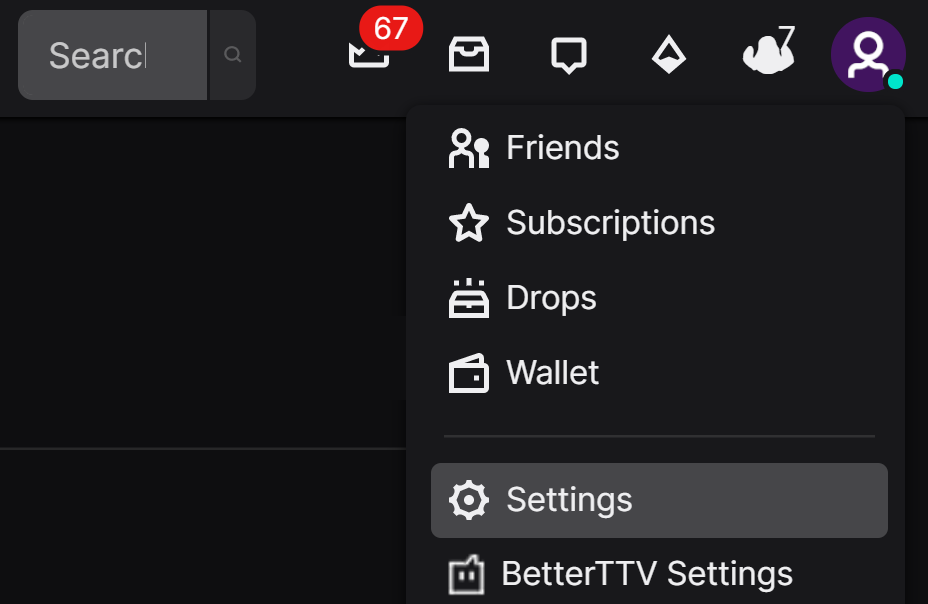
Klicken Sie oben auf die Registerkarte Sicherheit und Datenschutz . Scrollen Sie zum Abschnitt Datenschutz und suchen Sie den Abschnitt Blockierte Benutzer .
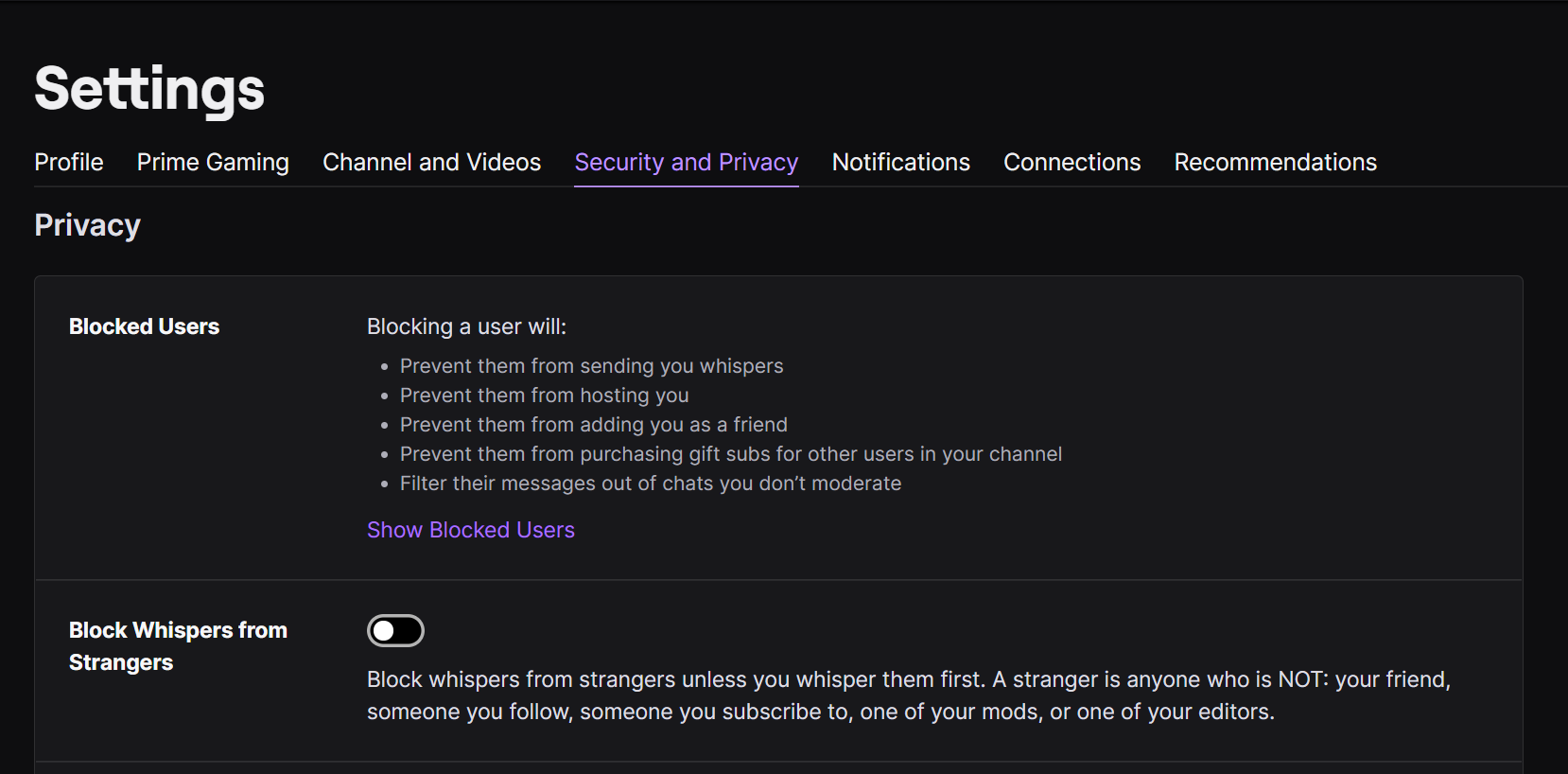
Klicken Sie auf Blockierte Benutzer anzeigen . Twitch lädt dann eine Liste aller blockierten Personen.
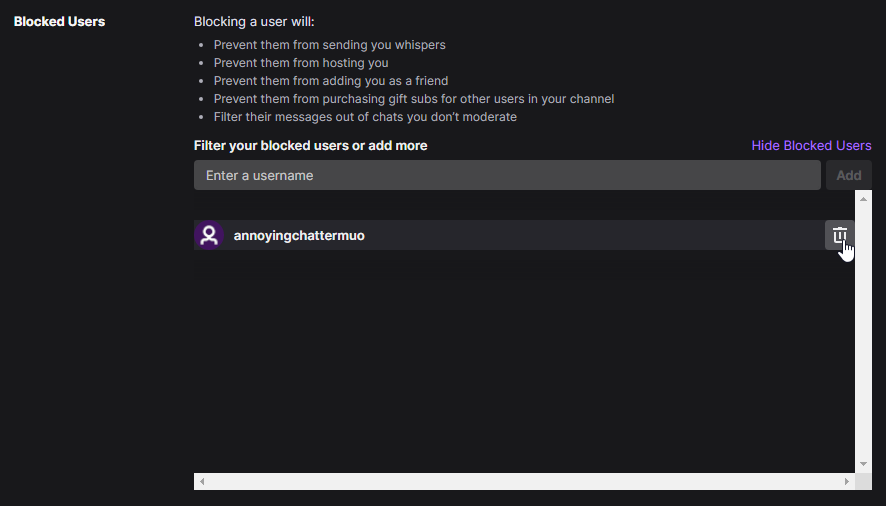
Klicken Sie auf den Papierkorb rechts neben dem Namen, um die Blockierung aufzuheben.
So entsperren Sie Personen auf Twitch on Mobile
Wenn Sie ein Android-Telefon verwenden, werden Sie schnell feststellen, dass das Entsperren von Personen über die offizielle Android-App sehr schmerzhaft sein kann. Dies liegt daran, dass der Android-App seltsamerweise eine Funktion fehlt, über die die iOS-Version verfügt.
Hier sind die besten Möglichkeiten, um Leute auf Twitch unter iOS und Android zu entsperren …
So entsperren Sie Personen unter iOS
Wenn Sie iOS verwenden, haben Sie Glück. Starten Sie einfach die App und tippen Sie oben links auf Ihr Profilbild . Tippen Sie anschließend auf Kontoeinstellungen und dann auf Sicherheit und Datenschutz . Scrollen Sie zum Ende dieser Seite, um Ihre blockierten Benutzer anzuzeigen.
Sie können dann Benutzer aus Ihrer Sperrliste entfernen, wenn Sie erneut Nachrichten von ihnen empfangen möchten.
So entsperren Sie Personen auf Android
Wenn Sie mit Android arbeiten, können Sie die obigen Anweisungen Wort für Wort bis zu dem Punkt befolgen, an dem eine blockierte Benutzerliste angezeigt werden soll. Seltsamerweise hat es die blockierte Benutzerliste von iOS nie geschafft.
Eine schnelle und problemlose Möglichkeit, jemanden auf Android zu entsperren, ist t.3v.fi. Es ist ein plattformunabhängiges Drittanbieter-Tool zur Verwaltung Ihres Twitch-Kontos, einschließlich einer Liste aller von Ihnen blockierten Personen.
Auf der Website werden Sie aufgefordert, sich bei Twitch anzumelden, damit Ihre blockierten Benutzer überprüft werden können. Auf der Website selbst werden Ihre Anmeldedaten nicht angezeigt.
Sobald Sie sich mit Ihrem Twitch-Konto auf der Website angemeldet haben, wird eine Liste aller von Ihnen blockierten Personen angezeigt. Tippen Sie auf das X rechts neben der Person, die Sie entsperren möchten, und Sie werden sie entsperren.
Wenn Sie diese Methode nicht verwenden möchten, empfehlen wir Ihnen, sich bei Ihrem Twitch-Konto auf dem PC anzumelden, um stattdessen die Liste Ihrer blockierten Benutzer zu verwalten.
Besser mit Twitch umgehen
Wenn Ihnen jemand auf die Nerven geht, können Sie ihn in Twitch schnell und einfach blockieren. Wenn Sie sie später entsperren möchten, ist dies einfach und schnell möglich - solange Sie nicht mit Android arbeiten.
Bildnachweis: Ink Drop / Shutterstock.com
